premiere制作望远镜效果的操作方法
有些人在使用premiere时,还不了解premiere制作望远镜效果的操作,下面蓝图技术网小编就讲解premiere制作望远镜效果的操作方法吧。
premiere制作望远镜效果的操作方法
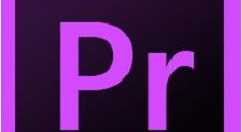
将所用素材导入项目面板里,新建“双望远镜”序列。单击菜单栏里【字幕—新建字幕—默认静态字幕】,在弹出对话框选择椭圆形工具,并按住shift键,在屏幕内画个圆,然后单击选择工具,同时按住Alt键,单击拖拽刚才的圆,即可复制一个圆出来,如图所示。将该字幕命名“望远镜”。
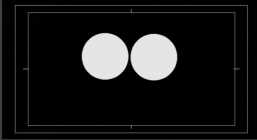
将素材风景.jpg拖拽到视频1轨道里,字幕“望远镜”拖拽到视频2轨道中。为视频1轨道里的素材添加【视频特效—键控—轨道遮罩键】,单击选中视频1轨的素材,打开特效控制面板设置轨道遮罩键的参数如图所示。

单击选中视频1轨的素材,打开特效控制面板设置运动效果的参数如图所示。
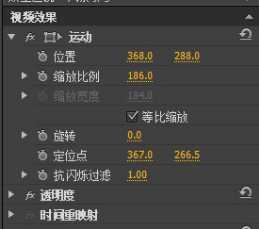
按空格键在节目面板中预览最终效果。如图所示。

注意:
注意特效参数的设置及效果。
还不了解premiere制作望远镜效果的操作步骤的朋友们,不要错过蓝图技术网小编带来的这篇文章哦。
免责声明:
1、本站所有资源文章出自互联网收集整理,本站不参与制作,如果侵犯了您的合法权益,请联系本站我们会及时删除。
2、本站发布资源来源于互联网,可能存在水印或者引流等信息,请用户擦亮眼睛自行鉴别,做一个有主见和判断力的用户。
3、本站资源仅供研究、学习交流之用,若使用商业用途,请购买正版授权,否则产生的一切后果将由下载用户自行承担。
4、侵权违法和不良信息举报 举报邮箱:cnddit@qq.com


还没有评论,来说两句吧...